– "Kuinka voin avata iPhoneni lukituksen, jos unohdin salasanan?"
– "Mitä teen, jos unohdin iPhonen salasanani palauttamatta?"
– "Voiko Apple avata iPhoneni lukituksen, jos olen unohtanut salasanani?"

Yleensä salasanan asettaminen on hyvä tapa estää vieraita ja tunkeilijoita käyttämästä iPhonea ilman lupaa. Mutta se on katastrofi, jos unohdit iPhonen salasanan. Sinäkin olet "muukalainen" lukitulle iPhonellesi. Ihmiset etsivät turvallisia tapoja palauttaa unohtunut iPhone-salasana palauttamatta niitä. Vastaus on kuitenkin "Ei", sinun on poistettava kaikki iPhonen sisältö ja asetukset, mukaan lukien unohdettu iPhone-salasana. Palauta myöhemmin iPhone varmuuskopiotiedostolla, jos olet varmuuskopioinut iPhonen etukäteen. Onneksi saat paremman ratkaisun palauttaa iPhone iTunesista tai iCloud-varmuuskopiotiedostoista valikoivasti. Sanalla, jos sinä unohdin iPhone-salasanan ja lukittu, voit kokeilla seuraavaa 4 tapaa ohita ja avaa iPhonen unohtunut salasana helposti.
- Osa 1: Unohdin iPhonen salasanan? Avaa iPhone iPhone-lukituksen avulla (helpoin)
- Osa 2: Unohtuiko iPhone-salasana? Nollaa lukittu iPhone iTunesin avulla
- Osa 3: Unohtuiko iPhone-salasana? Nollaa lukittu iPhone iCloudin kautta
- Osa 4: Unohtuiko iPhone-salasana? Käytä palautustilaa palauttaaksesi iPhonen
- Suositus: Palauta käytöstä poistettu iPhone iTunesin tai iCloud-varmuuskopioinnin avulla
Osa 1: Unohditko iPhone-salasanan? Avaa iPhone iPhone-lukituksen avulla (helpoin)
Helpoin tapa poistaa käytöstä poistettu tai salasanalla unohtunut iPhone käyttämällä kolmannen osapuolen ohjelmistoa, Apeaksoft iOS Unlocker.
Apeaksoft iOS Unlocker on ammattimainen iPhonen lukituksen avausohjelmisto. Se voi avata iPhoneesi lukkoon erityyppisiltä, kuten kasvotunnuksella, 6-numeroisella lukolla, jne. Lisäksi, jos unohdat iPhonen salasanan tai iPhonen lukittuneen syötteen väärin, voit käyttää tätä ohjelmistoa pyyhkiäksesi iPhonen salasanan helposti.
 Suositus
Suositus- Poista lukot kasvotunnuksesta, kosketustunnuksesta, 4-numeroisista, 6-numeroisista, mukautetuista numeroista ja aakkosnumeerisista koodeista.
- Poista Apple ID -tili, kun unohdat Apple ID -salasanan.
- Palauta näytön aika-salasana tai pyyhi salasana käyttääksesi iPhonea ilman rajoituksia.
- Yhteensopiva kaikkien iOS-laitteiden kanssa, kuten iPhone 16/15/14/13/12/11/X, iPad Pro, iPod jne.
Katsotaan nyt, kuinka avata salasanan unohtama iPhone.
Vaihe 1. Yhdistä salasanalla unohtunut iPhone tietokoneeseen
Lataa ilmainen iOS Unlocker ja suorita se onnistuneen asennuksen jälkeen.
Valita Pyyhi pääsykoodi tilassa. Yhdistä samalla iOS-laite tietokoneeseen USB-kaapelilla. Klikkaa Aloita painiketta jatkaaksesi.

Vaihe 2. Vahvista laitteen tiedot
Tällöin iOS-laitteesi tiedot ladataan automaattisesti. Vahvista tai muokkaa tietoja itse ja napsauta Aloita painiketta jatkaaksesi.

Vaihe 3. Lataa laiteohjelmisto
Sitten se alkaa ladata laiteohjelmistopaketin. Se vie jonkin aikaa, ja odota vain prosessia kärsivällisesti.

Vaihe 4. Avaa iPhonen pääsykoodi
Kun laiteohjelmiston lataus on valmis, napsauta avata -painike pyyhkiäksesi iPhone-näytön lukitun pääsykoodin. Kun olet syöttänyt 0000 ja napsauta avata Vahvista lukituksen avaaminen.

Sitten iPhone-salasanasi poistetaan ja voit aktivoida iPhonen ja asettaa laitteellesi uuden näytön lukitussalasanan.
Osa 2: Unohtuiko iPhone-salasana? Nollaa lukittu iPhone iTunesin avulla
Huomautus: Ennen sinua iPhonen palauttaminen iTunes-tilisi kanssa varmista, että olet varmuuskopioinut sen iTunesin kanssa. Toisessa sanassa sinun pitäisi käyttää tietokonetta, jonka olet synkronoinut iTunesin kanssa. Muussa tapauksessa sinun täytyy syöttää unohtunut iPhone-salasana uudelleen avaa iPhone.
Vaihe 1. Liitä iPhone tietokoneeseen ja käynnistä iTunes
Liitä iPhone tietokoneeseen Lightning-USB-kaapelilla. Käynnistä iTunes ja sitten se synkronoi iPhonesi automaattisesti. Joten sillä ei ole väliä, kun unohdit iPhonen salasanan. Näet iPhone-painikkeesi näytön vasemmassa yläkulmassa. Jos et löydä sitä, napsauta "Näytä" ja valitse "Näytä sivupalkki" nähdäksesi iPhonesi.
Vaihe 2. Palauta iPhone unohdettuun iPhone-salasanaan iTunesilla
Kun iTunes on synkronoinut iPhonen, siirry sivupalkin kohtaan "Laite". Valitse "Yhteenveto" -painike. Napsauta "Palauta iPhone" käyttämäsi iOS-version alla. Sinun on asennettava iPhone iOS-asennusapurin avulla, jatka valitsemalla Palauta iTunes-varmuuskopiosta. Myöhemmin iPhonen lukitus avataan ilman salasanaa. Joten voit nollata iPhonen salasanan manuaalisesti.
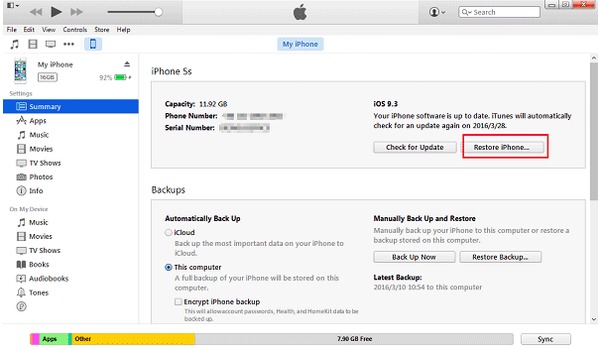
Osa 3: Unohtuiko iPhone-salasana? Nollaa lukittu iPhone iCloudin kautta
Huomaa: Jos olet ottanut "Löydä iPhoneni" -toiminnon käyttöön iPhonellasi aiemmin, voit poistaa unohdetun salasanan iPhonelle tai iPadille iCloudilla. Samaan aikaan vaaditaan myös, että sinulla on synkronoi iPhonen iCloudin kanssa tällä tietokoneella aiemmin. Molemmat ovat välttämättömiä iPhonen vapauttamiseksi unohtuneen salasanan avulla.
Vaihe 1. Poista unohtunut salasana ja sisältö iPhonessa
Avaa iCloud.com selaimessasi. Kirjaudu sisään Apple ID:lläsi ja salasanallasi. Napsauta "Kaikki laitteet" löytääksesi iPhonesi. Valitse iPhonesi ja kun saat ponnahdusikkunan, valitse "Poista iPhone". ICloud pyyhkii iPhonen lisäksi myös unohdetun iPhone-salasanan.
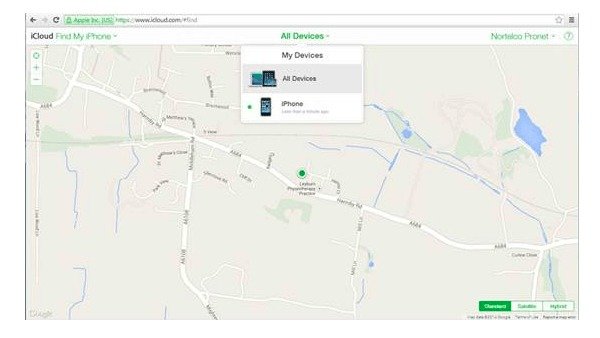
Vaihe 2. Palauta iPhone iCloud-varmuuskopiosta
Nyt voit käyttää "Asennusapuria" palauta Iphone iCloud-varmuuskopiotiedoston kanssa. Tänä aikana voit käyttää iPhonea antamatta salasanaa. Kun seuraavan kerran palautat uuden iPhone-salasanan, muista kirjoittaa se jonnekin. Muussa tapauksessa sinun on ohitettava unohdettu iPhone-salasana uudelleen iCloudin kanssa.
Älä missaa: 4 helppoa tapaa Palauta unohdetut rajoitukset-salasana
Osa 4: Unohtuiko iPhone-salasana? Käytä palautustilaa palauttaaksesi iPhonen
Huomautus: Niille, jotka eivät varmuuskopioi iPhone iTunesilla tai iCloud ennen, ainoa tapa poistaa käytöstä poistettu iPhone käyttää palautustilaa. IPhonen asettaminen palautustilaan, jolla voit hakata iPhonea salasanan unohtamatta. Kaikki sisältö ja asetukset poistetaan ehdottomasti. Voit siis hankkia jonkin verran uutta iPhonea tai iPadia.
Vaihe 1. Hanki Yhdistä iTunesiin -näyttö iPhonessa
Irrota iPhone kaikista kaapeleista ja sammuta se. Pidä Koti-painiketta painettuna ja yhdistä iPhone iTunesiin samanaikaisesti USB-kaapelilla. Käynnistä se manuaalisesti, jos iPhone ei käynnisty. Älä vapauta kotipainiketta, ennen kuin näet Yhdistä iTunesiin -näytön.
Vaihe 2. Poista unohtunut iPhone-salasana palautustilassa
Ponnahdusikkuna ilmoittaa, että iPhone on palautustilassa. Paina "OK" aloittaaksesi iPhonen palauttamisen tehdasasetuksiin iTunesin avulla. Se poistaa kaiken sisällön ja asetukset iPhonesta tai iPadista, samoin kuin unohdettu iPhone-salasana.
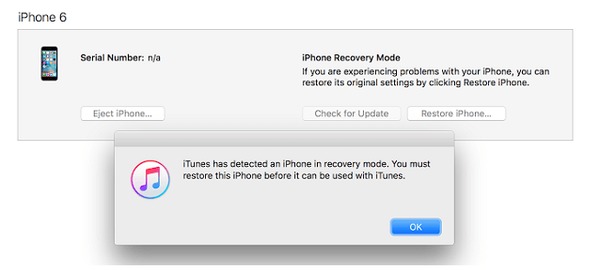
Suositus: Palauta käytöstä poistettu iPhone iTunesin tai iCloud-varmuuskopioinnin avulla
Haluatko palauttaa iPhonen iTunesin tai iCloud-varmuuskopioiden avulla? Voit kokeilla Apeaksoftia iPhone Data Recovery palauttaa iPhone turvallisesti ja ammattimaisesti. Se tukee suosituimpia iOS-laitteita, mukaan lukien iPhone 16/15/14/13/12/11/X jne. iPad ja iPod touch. Lisäksi voit valita, mitkä kohteet palautetaan ohitettuasi unohtuneen iPhone-salasanan kolmella tavalla. Lisäksi voit korjata iPhonen salasanan unohdetun ongelman, järjestelmäongelman, juuttunut palautustilan, tehdasasetusten palautusongelman ja muita tilanteita käyttämällä iPhone Data Recovery -sovellusta. Ja vammaisen tai rikkinäisen iPhonen palauttaminen iTunes- tai iCloud-varmuuskopiotiedostoilla on melko helppoa.
- Palauta katkenneet iPhonen kadonneet tiedot suoraan ilman varmuuskopiointia
- Palauta iPhonen tiedot iTunesin varmuuskopioinnin avulla
- Palauta valokuvia ja muita tiedostoja iCloudista poistamatta iPhonea
- Skannaa ja esikatsele kadonneita iOS-tietoja jopa 19-tyyppiin ennen palautusta
- Täysin yhteensopiva uusimpien iOS 18:n ja iPhone 16:n kanssa
Palauta iPhone iTunesin varmuuskopioinnin jälkeen unohdetun iPhone-salasanan ohittamisen jälkeen
Vaihe 1. Skannaa iTunes-varmuuskopiotiedosto
Suorita iTunes-varmuuskopiointiohjelma. Käytä tietokonetta, jonka olet aiemmin varmuuskopioinut iPhonelle iTunesilla. Avaa iTunes ja etsi "Palauta iTunes-varmuuskopiotiedostosta" -tila. Valitse uusin iTunes-varmuuskopio ja paina "Start Scan" alla.

Vaihe 2. Palauta iPhone iTunesista ilman tietojen häviämistä
Valitse palautettavat tiedostotyypit ja aloita sitten iPhonen skannaus. Kaikki skannatut tiedostot näkyvät luokissa. Voit esikatsella ja rasti kohteita, jotka haluat palauttaa vapaasti. Paina "Palauta" palauttaaksesi iPhonen ilman unohdettua iPhonen tai iPadin salasanaa.
IPhonen palauttaminen iCloud-varmuuskopioinnin jälkeen iPhonen avaamisen jälkeen Unohdettu salasana
Vaihe 1. Kirjaudu sisään iCloud-tilille
Käynnistä iPhone Data Recovery tietokoneessa. Kirjaudu sisään Apple ID: n ja salasanan avulla. Älä liitä iPhonea iPhone Data Recovery -ohjelmaan. Muuten iCloud-varmuuskopiotiedostoja voidaan päivittää tai muuttaa.

Vaihe 2. Lataa ja tuo iCloud-varmuuskopio valikoivasti
Napsauta "Lataa" iCloud-varmuuskopiotiedoston lisäksi. Sinua pyydetään valitsemaan skannattavat tiedostotyypit ponnahdusikkunalla. Napsauta "Seuraava" nähdäksesi skannatut iOS-tiedot. Esikatsele ja merkitse tiedosto, jonka haluat palauttaa, ja napsauta sitten "Palauta" suorittaaksesi salasanan unohtaman iPhonen palautusprosessin iCloudista tietokoneeseen.

Yhteenveto lukitun iPhonen palauttamisesta
On 4 tapaa, joilla voit avata iPhonen lukituksen unohtaessasi iPhonen salasanasi. Voit pyyhkiä iPhonen salasanan iTunesin, iCloudin, palautustilan ja kolmannen osapuolen työkalun avulla. Kun olet avannut iPhone-lukituksen, voit hankkia pro-ratkaisuja iPhonen palauttamiseksi valinnaisesti iTunes-varmuuskopion tai iCloud-varmuuskopion avulla. Se tarkoittaa, että voit valita tietyt palautettavat kohteet varmuuskopiotiedostoilla iTunesista tai iCloudista. Siksi et tuhlaa aikaa iPhone-laitteen palauttamiseen kokonaan vain poistetun kuvan löytämiseksi. Kaiken kaikkiaan täältä näet vaiheittaiset ohjeet siitä, kuinka iPhone voidaan nollata ja ohittaa unohdettu iPhone-salasana.




